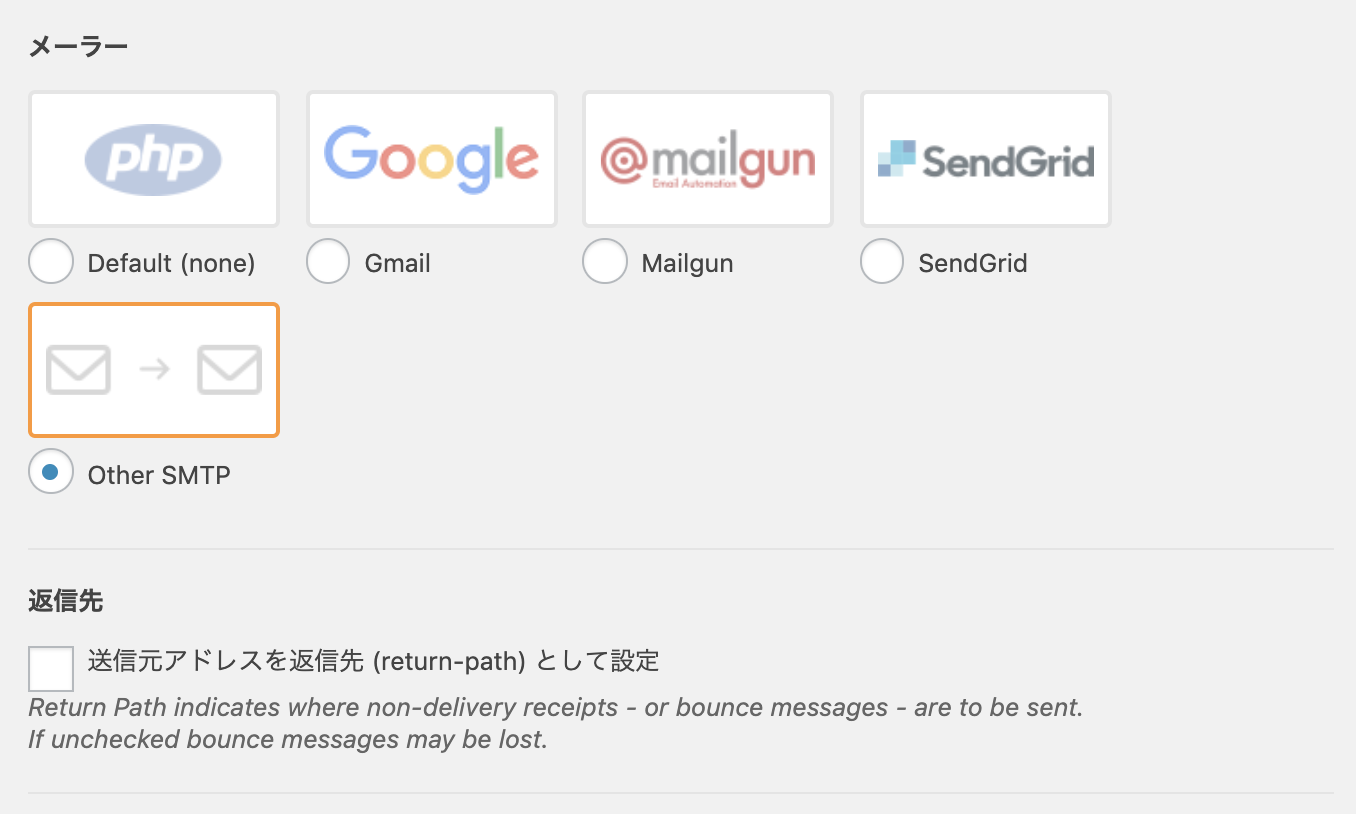はじめに
WordPressからGmailのSMTPサーバを使用して、gmailのアカウントからメールを送信するための手順をまとめました。
そもそもなぜこんな方法を?
現在ConohaVPS上に勉強のためCentOSを立てています。
CentOSにPostfixをインストールしてメール送信できるよう設定したところ、どうしてもgmailのアドレス宛にメールが届かない・・!(SPF・DKIM・DMARCは設定したけど効果なし・・)
原因としてはgoogleにGMO社製VPSのグローバルアドレスがブロックされているようです。Conohaの場合はリレーサーバも案内してもらえないし困った・・。(2019/6/18現在)
というわけでgmail経由でメールを送信する事にしました。
設定方法
プラグイン「WP Mail SMTP by WPForms」のインストール
プラグインの追加画面から「WP Mail SMTP」と検索し、インコ?のアイコンの「WP Mail SMTP by WPForms」をインストールします。

インストール後、プラグインを有効化してください。
プラグイン「WP Mail SMTP by WPForms」の設定
・プラグインの一覧画面から、「WP Mail SMTP」の設定画面を開きます。
以下のように設定していきます。
| 項目 | 設定値 | 備考 |
|---|---|---|
| 送信元アドレス | 送信に使用するgmailのアドレス | |
| Force From Email | OFF | 上の設定を、他のプラグインの設定よりも優先的に使用するか。 環境によってお好きな方を設定してください。 |
| 送信者名 | メールの送信者名に表示したい名前 | メール受信者がメールを開いた時に送信者として表示される名前 |
| Force From Email | OFF | 上の設定を、他のプラグインの設定よりも優先的に使用するか。 環境によってお好きな方を設定してください。 |

・Other SMTPの項目は以下の画面の通りに設定します。
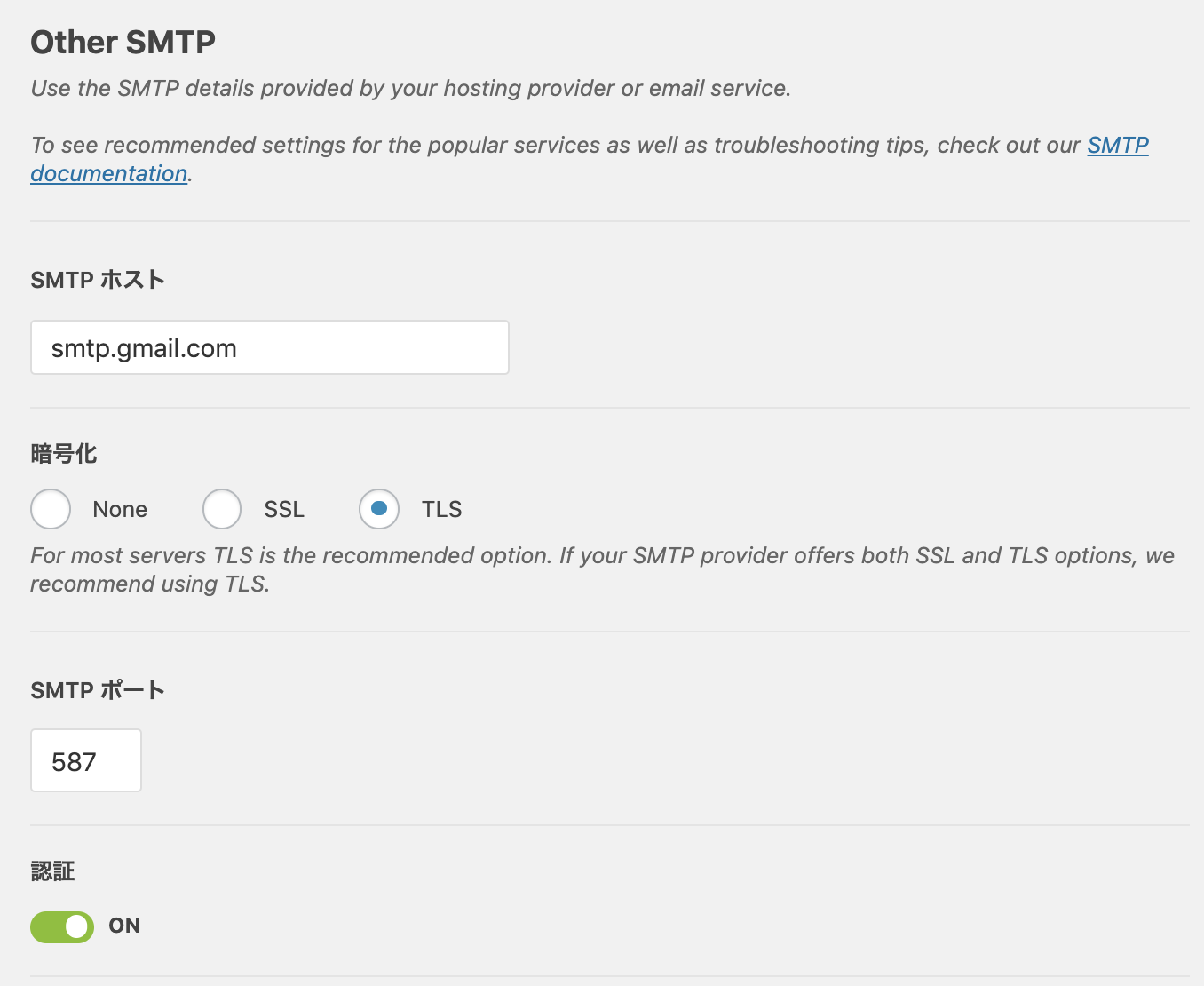
・SMTP Usernameには送信用に使用するGoogleのメールアドレスを指定します。
・SMTP Passwordにはこのメールアドレスのパスワードを指定します。
設定できたら「Save Settings」ボタンを押して設定を確定します。
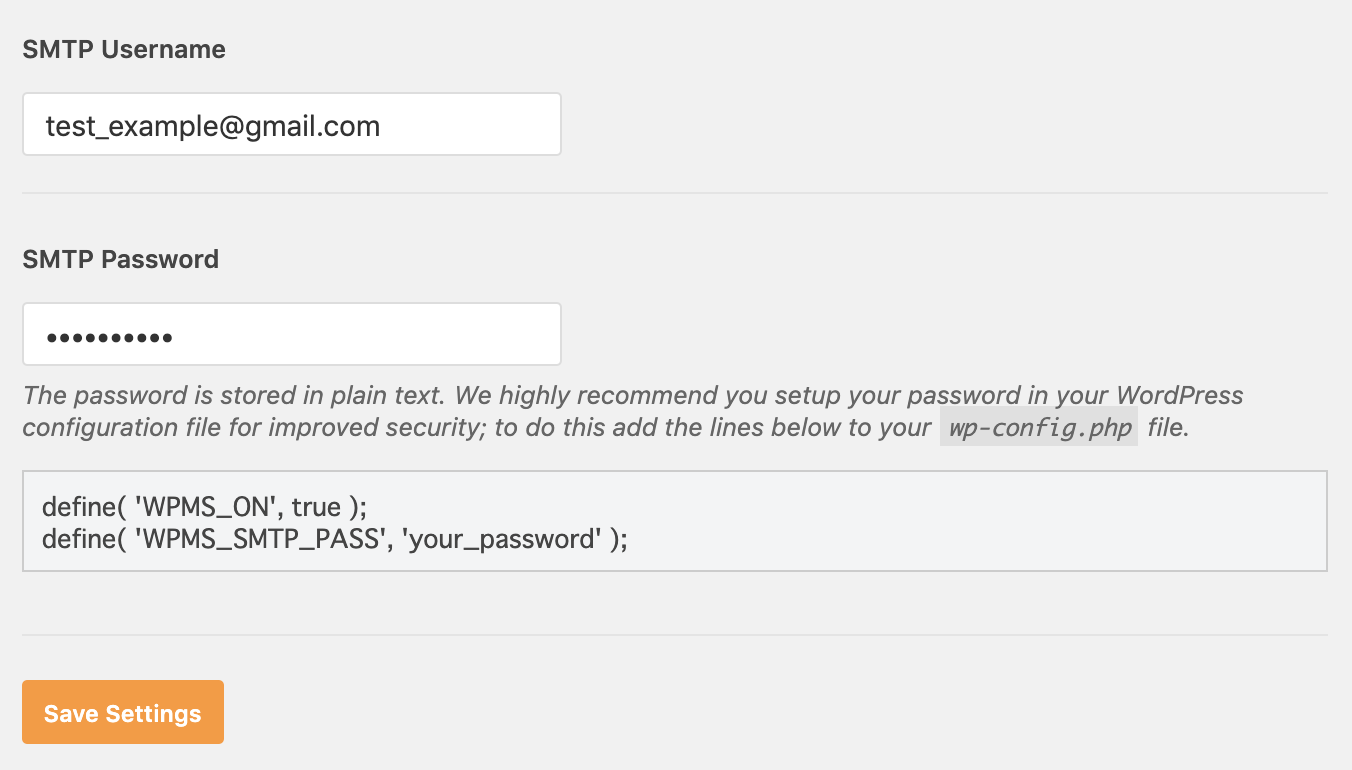
Googleアカウントの設定変更
送信に使用するメールアカウントのGoogleアカウントのセキュリティ設定を変更します。以下Googleのサポートページに記載の手順で、「安全性の低いアプリからのアカウントへのアクセスを許可する」を有効に設定してください。
※設定していないと、gmailドメイン以外のメールアドレスにメール送信すると失敗します。
※セキュリティレベルが低くなるため、普段自分が使用しているアカウントでは設定しないようにしてください。
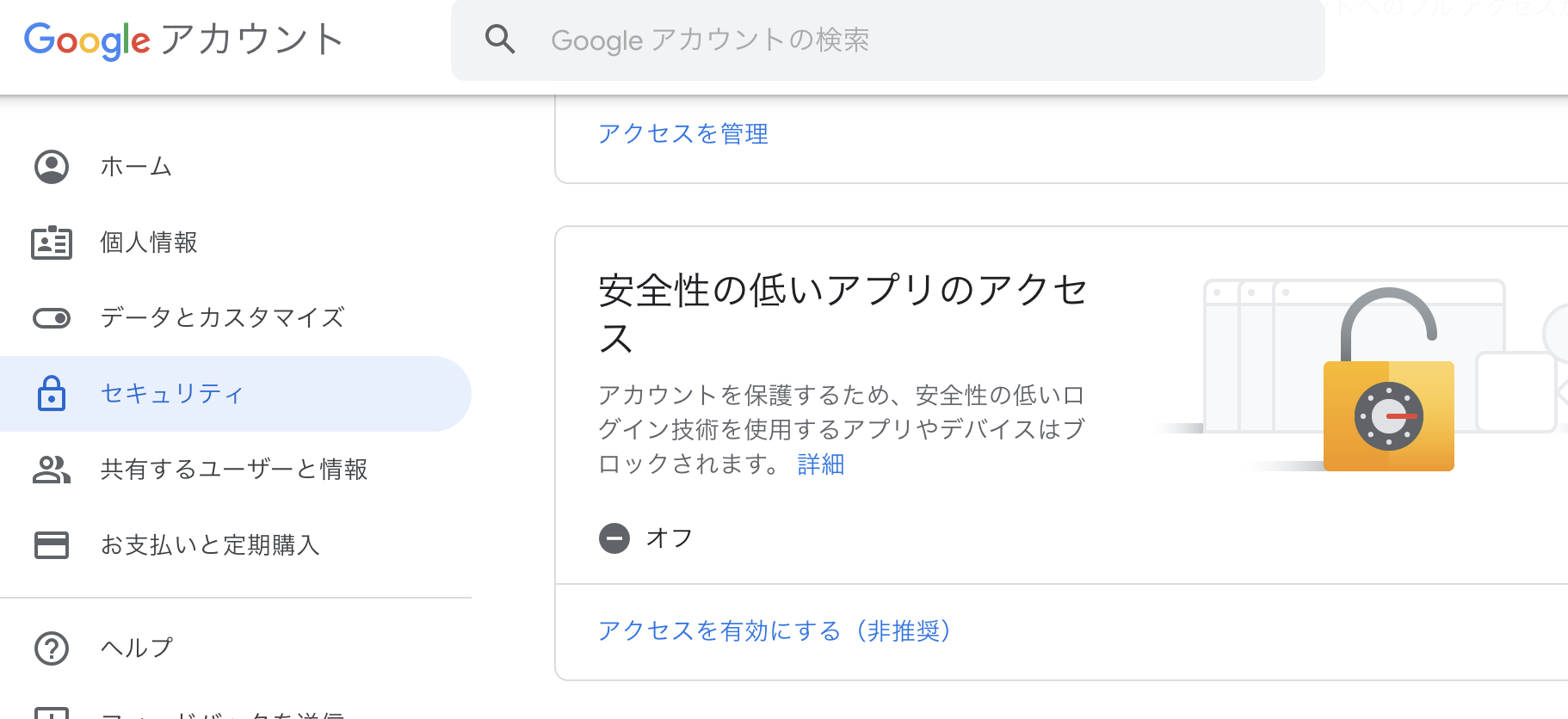
動作確認
「WP Mail SMTP」の設定画面に「Email Test」というタブがあるので、クリックしてテストメールの送信画面を表示します。
ここに送信したいアドレスを入力して、「Send Email」ボタンをクリックしましょう。
gmailのメールアドレス(先程送信アドレスとして指定したアドレスとは別のアドレス)とその他ドメインのメールアドレスで送信テストをして、送信ができれば問題ないと思われます。
念のため、コンタクトフォーム等実際にメールを送信する機能でも送信テストを行ってください。

おわりに
Conohaさんgmailブロックされるのなんとかして・・